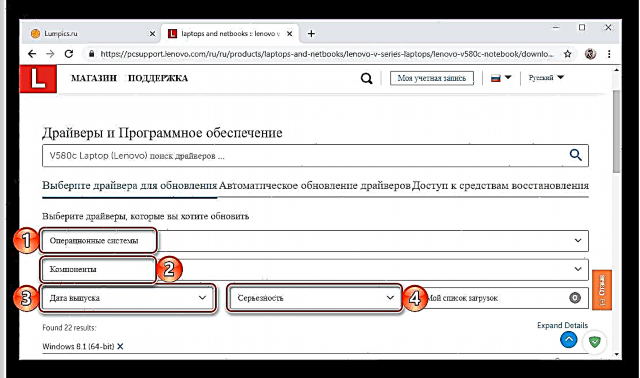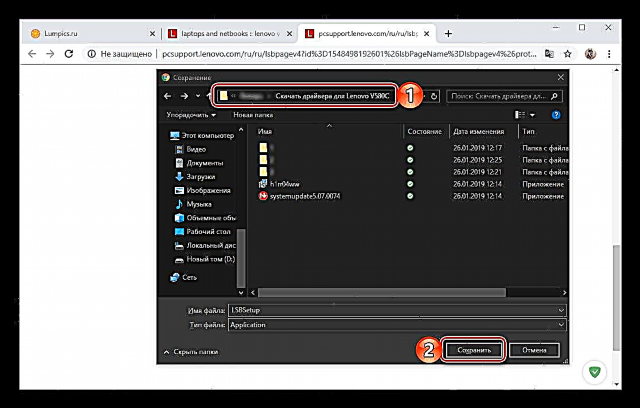თუ ახლახან შეიძინეთ Lenovo V580c ლეპტოპი ან დააინსტალირეთ ოპერაციული სისტემა, მანამდე უნდა დააინსტალიროთ დრაივერი, სანამ სრულად გამოიყენებთ მას. როგორ გავაკეთოთ ეს, ჩვენს სტატიაში განიხილება დღეს.
ჩამოტვირთეთ მძღოლები ლეპტოპის Lenovo V580c
მოწყობილობების დრაივერების ჩამოტვირთვა, უმეტეს შემთხვევაში, შეიძლება გაკეთდეს რამდენიმე გზით. ზოგი მათგანი გულისხმობს დამოუკიდებელ ჩხრეკას, ზოგი კი საშუალებას გაძლევთ ავტომატიზირება მოახდინოთ ამ პროცესზე. ყველა მათგანი ხელმისაწვდომია Lenovo V580c ლეპტოპისთვის.
აგრეთვე იხილეთ: როგორ გადმოწეროთ დრაივერი Lenovo B560 ლეპტოპისთვის
მეთოდი 1: ოფიციალური დახმარების გვერდი
როდესაც ხდება აუცილებელი ინდივიდუალური მოწყობილობის, კომპიუტერის ან ლეპტოპის მძღოლების ძებნა, პირველი რაც თქვენ უნდა გააკეთოთ ეწვიეთ მისი მწარმოებლის ოფიციალურ ვებ – გვერდს, პირდაპირ პროდუქტის დამხმარე გვერდზე. Lenovo V580c- ის შემთხვევაში, მოქმედებების ალგორითმი შემდეგია:
გადადით Lenovo ტექნიკური მხარდაჭერის გვერდზე
- ზემოთ მოცემულ ბმულზე დაჭერის შემდეგ შეარჩიეთ კატეგორია "ნოუთბუქები და ნეტბუქები"ყოველივე ამის შემდეგ, განხილული პროდუქტი მას ეკუთვნის.
- შემდეგი, პირველ ჩამოსაშლელ ჩამონათვალში მიუთითეთ ლეპტოპის სერია, ხოლო მეორეში მისი ქვე-სერია V სერიის ლაპტოპები (Lenovo) და V580c ლეპტოპი (Lenovo) შესაბამისად.
- გადაახვიეთ გვერდი, რომელზეც გადაბრუნდება ბლოკზე "საუკეთესო ჩამოტვირთვა" და დააჭირეთ ბმულს ყველას ნახვა.
- მინდორში "ოპერაციული სისტემები" შეარჩიეთ ვერსიის Windows და bit სიღრმე, რომელიც დამონტაჟებულია თქვენს Lenovo V580c- ზე. სიების გამოყენებით კომპონენტები, გამოსვლის თარიღი და "სერიოზულობა"თქვენ შეგიძლიათ მიუთითოთ უფრო ზუსტი კრიტერიუმები მძღოლებისთვის, მაგრამ ეს არ არის აუცილებელი.
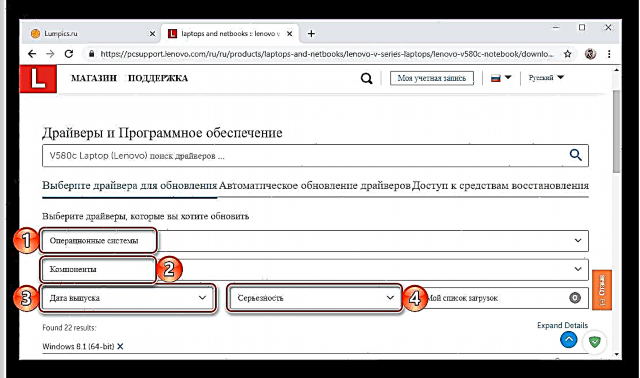
შენიშვნა: Lenovo V580c- სთვის დამხმარე გვერდზე, Windows 10 არ არის ხელმისაწვდომი ოპერაციული სისტემების ჩამონათვალში, თუ ის თქვენს ლეპტოპზეა დაინსტალირებული, შეარჩიეთ Windows 8.1 შესაბამისი ცოტა სიღრმით - მასზე შექმნილი პროგრამა ასევე იმუშავებს ათეულში.
- დაზუსტებული ძიების პარამეტრების მითითებით, შეგიძლიათ გაეცნოთ ყველა არსებული დრაივერის ჩამონათვალს, თქვენ უნდა ჩამოტვირთოთ ისინი ერთდროულად.

ამისათვის გააფართოვეთ ძირითადი სია, დააჭირეთ მასზე მითითებულ წერტილს, ანალოგიურად გააფართოვეთ მასში ჩასმული სია, შემდეგ დააჭირეთ ღილაკს, რომელიც გამოჩნდება გადმოწერა.
შენიშვნა: Readme ფაილები არჩევითია.
ანალოგიურად, ჩამოტვირთეთ ყველა საჭირო დრაივერი,
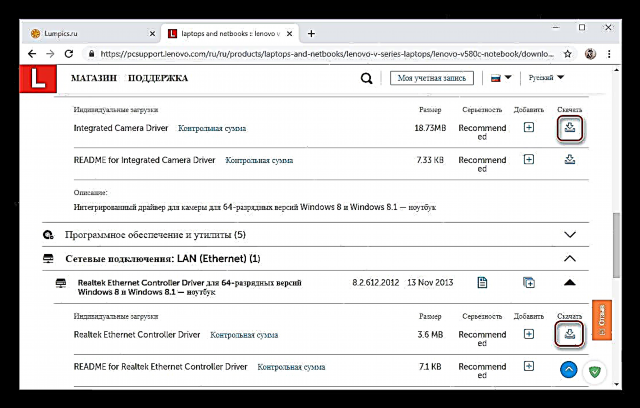
ბრაუზერში ან / და მათი შენახვის დადასტურებას "Explorer"საჭიროების შემთხვევაში. - გადაადგილეთ დისკზე არსებული საქაღალდე, სადაც შეინახეთ Lenovo V580c პროგრამა და ერთდროულად დააინსტალირეთ თითოეული კომპონენტი.





პროცედურის დასრულების შემდეგ, დარწმუნდით, რომ გადატვირთეთ ლეპტოპი.
წაიკითხეთ აგრეთვე: როგორ გადმოწეროთ მძღოლები Lenovo G50- ზე
მეთოდი 2: ავტომატური განახლების ინსტრუმენტი
თუ თქვენ არ იცით რა სპეციფიკური დრაივერები გჭირდებათ თქვენი ლეპტოპისთვის, მაგრამ გსურთ ჩამოტვირთოთ მხოლოდ აუცილებელი და არა ყველა ხელმისაწვდომი, პროდუქტის დამხმარე გვერდზე ხელით მოძებნის ნაცვლად, შეგიძლიათ გამოიყენოთ ჩაშენებული ვებ სკანერი.
გადადით მძღოლის ავტომატური ძიების გვერდზე
- ერთხელ გვერდზე "დრაივერი და პროგრამა"ჩანართზე გადასვლა "მძღოლის ავტომატური განახლება" და დააჭირეთ ღილაკს დაიწყეთ სკანირება.
- დაელოდეთ ტესტს, რომ შეავსოთ და გადახედოთ მის შედეგებს.

ეს იქნება პროგრამული უზრუნველყოფის ჩამონათვალი, მსგავსი, რაც წინა მეთოდის მეხუთე ნაბიჯში ვნახეთ, ერთადერთი განსხვავებაა, რომ ის შეიცავს მხოლოდ იმ ელემენტებს, რომლებიც საჭიროა თქვენი Lenovo V580c- ის დაყენების ან განახლებისთვის.
ამიტომ, თქვენ უნდა განაგრძოთ იგივე გზა - შეინახეთ ჩამონათვალში წარმოდგენილი მძღოლები ლეპტოპზე, შემდეგ კი შეასრულეთ მათი ინსტალაცია. - სამწუხაროდ, Lenovo ონლაინ სკანერი ყოველთვის არ მუშაობს სწორად, მაგრამ ეს არ ნიშნავს იმას, რომ ვერ შეძლებთ საჭირო პროგრამის მიღებას. მოგთხოვთ ჩამოტვირთოთ და დააინსტალიროთ Lenovo Service Bridge- ის საკუთრების კომუნალური პროგრამა, რაც პრობლემას გაგიხსნით.

ამისათვის ეკრანზე, შეცდომის შესაძლო მიზეზების აღწერით, დააჭირეთ ღილაკს "ვეთანხმები",
დაელოდეთ გვერდის დატვირთვას
და შეინახეთ პროგრამის ინსტალაციის ფაილი თქვენს ლეპტოპში.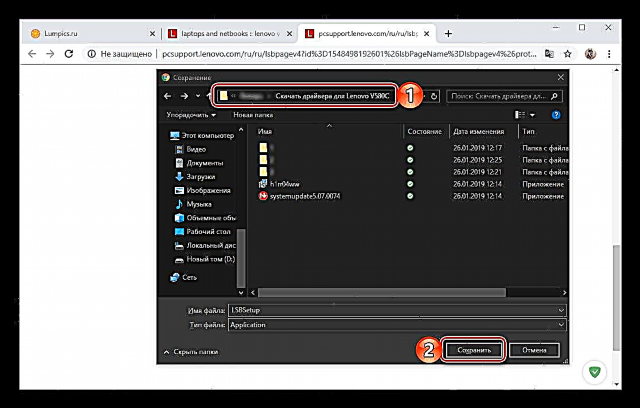
დააინსტალირეთ იგი, შემდეგ კი გაიმეორეთ სკანირება, ანუ დაბრუნდით ამ მეთოდის პირველ ეტაპზე.
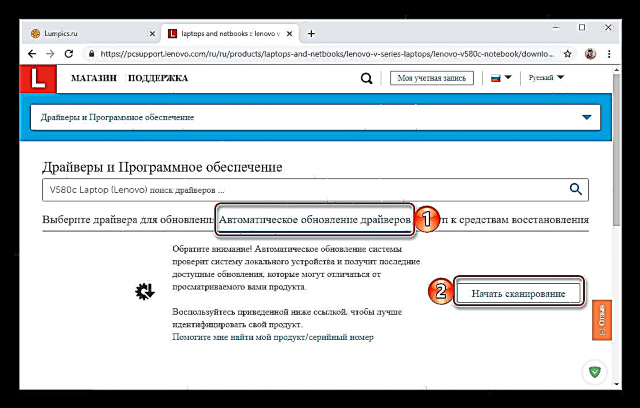
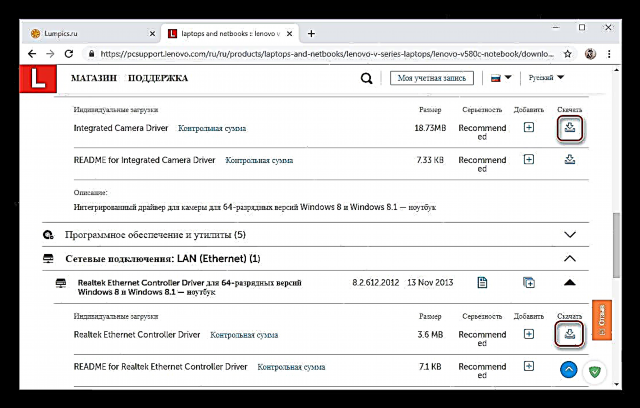
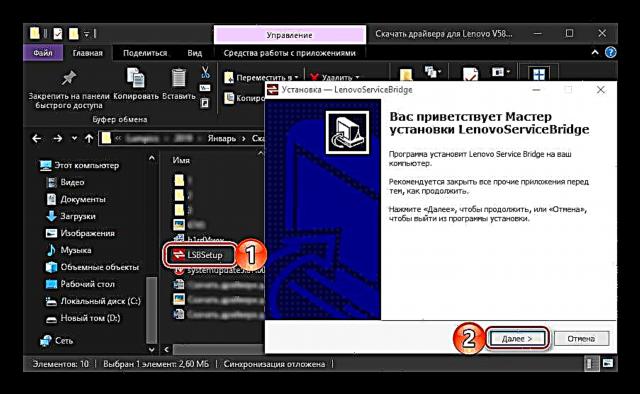
მეთოდი 3: Lenovo სისტემის განახლება
მრავალი Lenovo ლეპტოპის მძღოლების ინსტალაცია ან / და განახლება ხდება საკუთრების პროგრამის გამოყენებით, რომლის ჩამოტვირთვა შესაძლებელია ოფიციალური ვებ – გვერდიდან. იგი მუშაობს Lenovo V580c- ით.
- გაიმეორეთ ნაბიჯები 1-4 ამ სტატიის პირველი მეთოდით და შემდეგ გადმოწერეთ პირველი პროგრამა შემოთავაზებული Lenovo სისტემის განახლების სიიდან.
- დააინსტალირეთ იგი ლეპტოპზე.
- გამოიყენეთ რეკომენდაციები მძღოლების მოსაძებნად, ინსტალაციისა და განახლების მიზნით, ქვემოთ მოცემულ სტატიაში.


წაიკითხეთ მეტი: როგორ ჩამოტვირთოთ დრაივერი Lenovo Z570 ლეპტოპისთვის (დაწყებული მეორე მეთოდით მეოთხე ეტაპიდან)
მეთოდი 4: უნივერსალური პროგრამები
არსებობს უამრავი პროგრამა, რომელიც მუშაობს მსგავსი ალგორითმის მიხედვით, Lenovo სისტემის განახლებისთვის, მაგრამ აქვს ერთი დამახასიათებელი უპირატესობა - ისინი უნივერსალურია. ანუ, ისინი შეიძლება გამოყენებულ იქნას არა მხოლოდ Lenovo V580c, არამედ ნებისმიერი სხვა ლეპტოპის, კომპიუტერისა და ინდივიდუალური პროგრამული კომპონენტებისთვის. ადრე, ჩვენ დავწერეთ თითოეული ამ პროგრამის შესახებ და ასევე შევადარეთ ისინი ერთმანეთს. იმისათვის, რომ შეარჩიოთ შესაფერისი გამოსავალი მძღოლების ავტომატურად გადმოტვირთვისა და ინსტალაციისთვის, გადახედეთ ქვემოთ მოცემულ სტატიას.
ვრცლად: პროგრამები მძღოლების ავტომატური ძიებისა და ინსტალაციისთვის
თუ არ იცით რომელი პროგრამებიდან ჩვენ გადახედეთ, ჩვენ გირჩევთ რომ ყურადღება მიაქციოთ DriverMax ან DriverPack Solution. პირველ რიგში, ისინი არიან, ვინც ტექნიკის და პროგრამული უზრუნველყოფის უმსხვილეს ბაზებს ფლობენ. მეორეც, ჩვენს ვებ – გვერდზე მოცემულია დეტალური სახელმძღვანელო, თუ როგორ გამოიყენოთ მათი გამოყენება დღევანდელი პრობლემის გადასაჭრელად.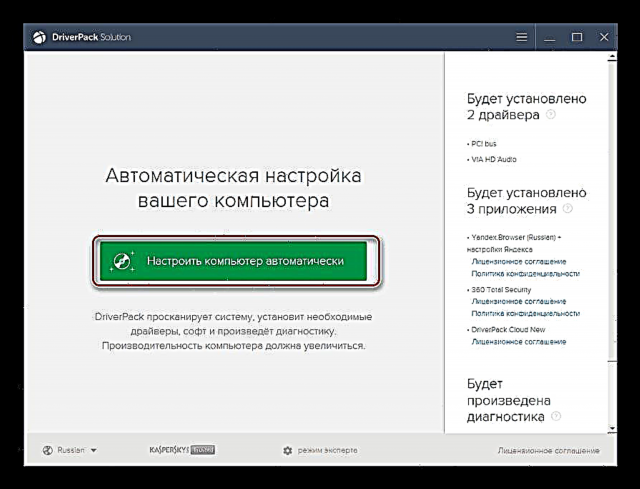
წაიკითხეთ მეტი: მოძებნეთ და დააინსტალირეთ მძღოლები DriverPack Solution და DriverMax
მეთოდი 5: აპარატის ID
როგორც წინა მეთოდით უნივერსალური პროგრამები, ასევე Lenovo ბრენდის კომუნალური პროგრამა აკონტროლებს მოწყობილობას დაკარგული დრაივერების მოსაძებნად, რის შემდეგაც ისინი პოულობენ მძღოლებს, რომლებიც მას შეესაბამება, გადმოწერეთ და დააინსტალირებენ მათ სისტემაში. მსგავსი რამ შეიძლება გაკეთდეს სრულიად დამოუკიდებლად, ჯერ Lenovo V580c– ის აპარატების იდენტიფიკატორის (ID) მოპოვებით, მისი რკინის თითოეული კომპონენტის მოპოვებით, შემდეგ კი სპეციალურ ვებსაიტებზე საჭირო პროგრამული უზრუნველყოფის კომპონენტების მოძიებით. შეგიძლიათ შეიტყოთ უფრო მეტი რა არის ამისათვის საჭირო ქვემოთ მოცემულ სტატიაში მოცემულ სტატიაში.
დაწვრილებით: მოძებნეთ მოწყობილობის დრაივერები იდენტიფიკატორის საშუალებით
მეთოდი 6: მოწყობილობის მენეჯერი
კომპიუტერების ან ლეპტოპების ყველა მომხმარებელმა არ იცის, რომ თქვენ შეგიძლიათ ჩამოტვირთოთ და დააინსტალიროთ საჭირო დრაივერები OS- ში ჩასმული ინსტრუმენტების გამოყენებით. ყველაფერი რაც საჭიროა დაუკავშირდა მოწყობილობის მენეჯერი და დამოუკიდებლად წამოიწყოს მძღოლი, მასში წარმოდგენილი თითოეული აღჭურვილობის ძებნა, რის შემდეგაც იგი მხოლოდ სისტემის ნაბიჯ ნაბიჯ ნაბიჯებზე მიბაძვისთვის რჩება. ჩვენ ამ მეთოდს ვიყენებთ Lenovo V580c- ზე, ხოლო თქვენ შეგიძლიათ გაიგოთ მეტი ალგორითმის შესახებ მისი განხორციელების შესახებ, ჩვენს ვებსაიტზე ცალკე მასალაში.
დაწვრილებით: დრაივერების განახლება და ინსტალაცია სტანდარტული Windows ინსტრუმენტების გამოყენებით
დასკვნა
როგორც ხედავთ, არსებობს უამრავი გზა, რომ გადმოწეროთ მძღოლები Lenovo V580c ლეპტოპში. მიუხედავად იმისა, რომ ისინი განსხვავდებიან განხორციელების თვალსაზრისით, საბოლოო შედეგი ყოველთვის ერთი და იგივე იქნება.